

Spotify 音楽変換をダウンロード
 ホーム > 記事一覧 > Spotify 音楽活用事例 > Spotify 音楽を Serato DJ に入れる
ホーム > 記事一覧 > Spotify 音楽活用事例 > Spotify 音楽を Serato DJ に入れる
DJ はどうやって曲を探しています?どうやって音源を集めるのか?趣味で DJ をやってる大学生です。出来れば具体的にお願いしたいです。
確かに、プロな DJ として、音楽に精通すること、テクニックを身につけることはもちろんですが、アイデアを喚起して、新しい傑作を生み出すため、何百万ものトラックを持つのもかなり重要です。通常の音源購入サイトを利用するか CD 音源を利用することがいっぱいですが、購入を繰り返していると結構お金はかかりますね。さらに、「かけたい曲はあるけど音源をもっていない・・」という状況もありますが...

さて、DJ はどうやって曲を探してる?ご質問ありがとうございます。ここでは、Serato DJ を例として、話題の定額制音楽ストリーミング・サービスの Spotify から音楽を DJ 音源として入手する方法を具体的に解説していきます。
Spotify は、4000万以上の曲へのアクセスを提供する定額制のデジタル音楽配信サービス。最新の洋楽やダンスミュージックも豊富に取り揃え、様々な好みに合わせたプレイリストが充実しているのも魅力です。Spotify 音楽をDJ音源としてミックスするには、Spotify 音楽変換という変換ソフトを利用する必要があります。
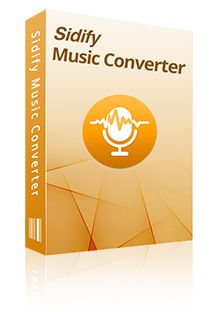
Spotify 音楽変換は、Spotify 向けの究極音楽変換ソフトです。このアプリを使えば、Spotify で全ての音楽や、プレイリストを MP3、AAC、WAV、AIFF、FLAC、ALAC などに変換して高品質で保存できます。変換後、曲の ID タグ情報をそのまま保持してくれます。変換スピードもはやい、最大5倍速までで実現可能!変換後の曲ファイルを Serato DJ に入れたりミックスしたりすることが簡単にできます。Windows 11 と macOS 26 に完全対応します。詳細を見る >
さっそく本題に戻りましょう。下記のように、Windows 10 での操作を例にして、Spotify 音楽変換を使って、Spotify の音楽や、プレイリストを MP3 に変換して、Serato DJ に入れる手順を紹介させていただきます。
>> Apple Music から音楽や、プレイリストを DJ の音源として利用する方法 <<
Spotify 音楽変換 Windows 版を Windows PC にダウンロードしてインストールします。インストール後、プログラムを実行します。すると下記のような画面が表示されます。
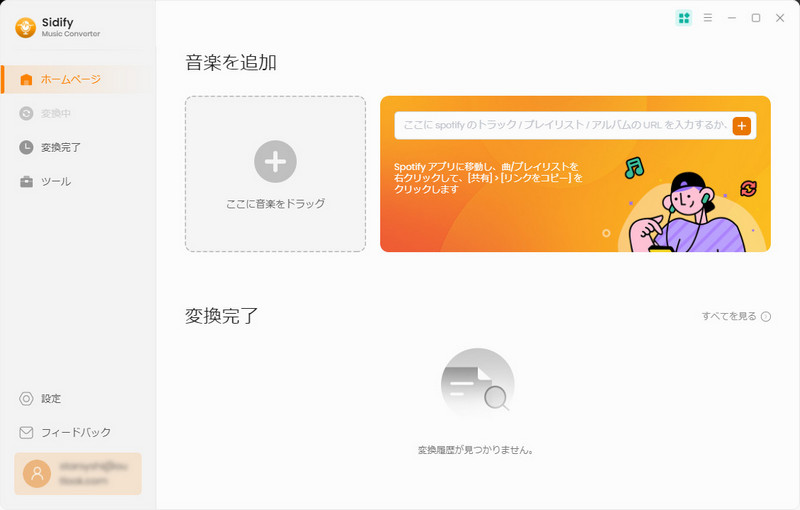
プログラムのメイン画面にある「+」をクリックして、音楽の追加ウィンドウを開きます。Spotify での曲や、プレイリストのリンクをコピーして、ウィンドウに貼り付けて、「解析」をクリックすると、自動的に曲が検出されます。曲を確認して「OK」をクリックすれば、選択した曲は自動的に変換リストに表示されます。
Spotify から変換したい曲や、プレイリストをドラッグ & ドロップして、ウィンドウに追加することも可能です。
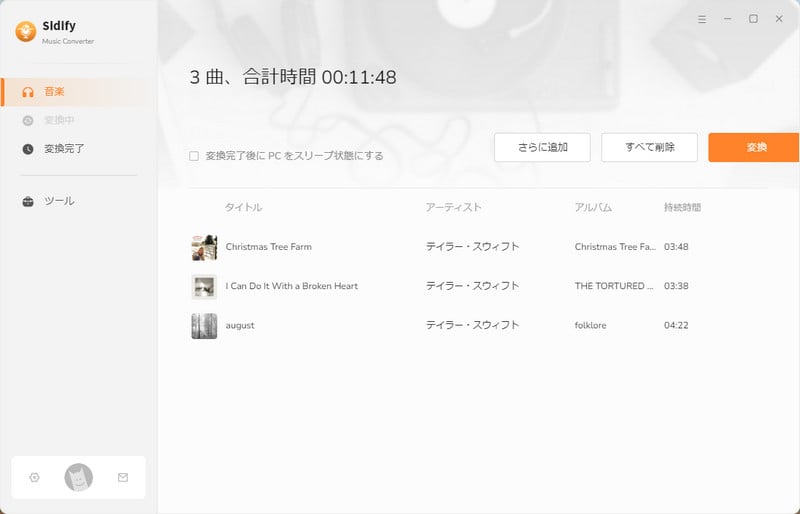
ヒント:複数の曲を変換する場合は、新規プレイリストを作成して、複数の曲をプレイリストに追加してから、プレイリストを丸ごとで追加ウィンドウに追加するのがおすすめです。
右上にある歯車のようなアイコンをクリックして、設定ウィンドウを開きます。出力形式を MP3 に設定し、変換モードを「Spotify モード」に設定します。ほかに、出力品質と出力フォルダも設定可能です。設定が完了した後、設定ウィンドウを閉じます。
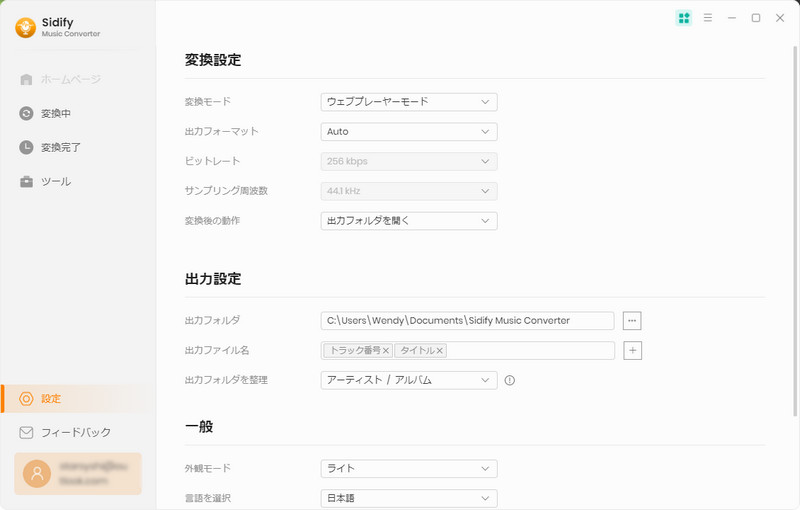
右下部にある「変換」ボタンをクリックして変換を開始します。ステータス欄には変換の進行状況が表示されます。変換が完了まで、しばらく待ちます。
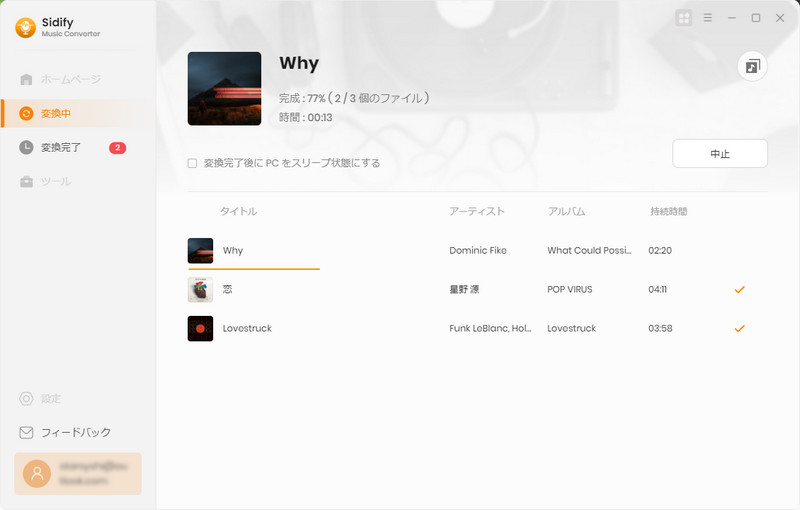
Serato DJ ライブラリ音楽を読み込む最も簡単な方法は、[Files]ボタンを使用することです。

Step 1ファイルパネルを開くには、[FILES]ボタンをクリックします。 このウィンドウの左側で、コンピュータのハードドライブ(もしくは外付けドライブ)上の様々な場所が表示されます。それらの場所をクリックし、お使いのコンピュータをナビゲートし、音楽を見つけます。デフォルトでは、音楽は通常、 “音楽”(Mac)または “マイミュージック” (Windows)のいずれかで見つかります。
Step 2音楽をある場所に置いたら、フォルダ/ファイルを紫色の “ALL…”アイコンにドラッグします。このアイコンは、クレートとプレイリストウィンドウの一番上、画面の左側にあります。
全ての音楽ををインポートしたい場合、全ての音楽フォルダをこのアイコンにドラッグします。この作業により、あなたのハードドライブにある全ての互換性のあるファイルが、Serato DJ ライブラリにインポートする事が出来ます。
Spotify の曲を入手して、Serato DJ ソフトでミックスする方法のご紹介は以上です。「DJ はどうやって曲を探してる?」という質問がある者なら、この方法を是非使ってみてください。本記事で紹介された Spotify 音楽変換はシェアウェアです。無料体験ができます。さっそくダウンローそして使ってみましょう!
ヒント:体験版では曲ごと1分しか変換できないという制限があります。体験版と製品版は機能が全く同じであるため、体験版で動作を確認後、気に入れば、購入ができます。たった4,500円(Mac 4,800円)だけで、ライセンスを購入できます。また、もしこの文章を気に入っていただけたら、X(Twitter)や Facebook でシェアをお願いします。

Apple Music 音楽変換は、Apple Music の曲変換に特別開発された DRM 音楽変換アプリです。このアプリを使えば、Apple Music でダウンロードした曲を MP3、AAC、WAV 、FLAC、AIFF形式に高品質で変換できます。最先端の ID3 タグ情報識別技術を採用し、曲の ID タグ情報を自動的に識別でき、変換後、アーティスト、アルバム、トラック番号、カバーアートなど曲のタグ情報を保持します。変換した曲は、普通の録音ソフトで録音した曲より遥かに音質が高いです。変換スピードも最大10倍までで設定することができます。
詳細を見る >Spotify 音楽変換

お勧め製品
Spotify 活用事例
Apple Music 活用事例
新着記事
Sidify が選ばれた理由

返金保証
全ての製品は返金保証をご提供しております。

安全な購入
支払う過程の全ての取引は SSL で保護されています。

100%安全と安心
全てのソフトがウィルスなしです。ダウンロードは100%安全。